今天要和大家分享一个小技巧:让 Windows 7 帮您监视软件使用情况。
小美顽皮经常乘我不在时用我的机器聊QQ、下载视频,没有证据小易也拿她没办法。不过,有了 Windows 7 的这个审核监控功能,下次她就不能否认啦~
以QQ为例,启用这项功能主要有以下三个步骤:
启用审核策略
在开始搜索栏中键入“gpedit.msc”,回车,打开组策略编辑器。
(若弹出用户账户控制窗口,请允许以继续)
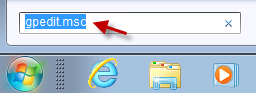
定位到“计算机配置”→“Windows 设置”→“安全设置”→“本地策略”→“审核策略”,从右边细节窗口中,双击打开“审核对象访问”。
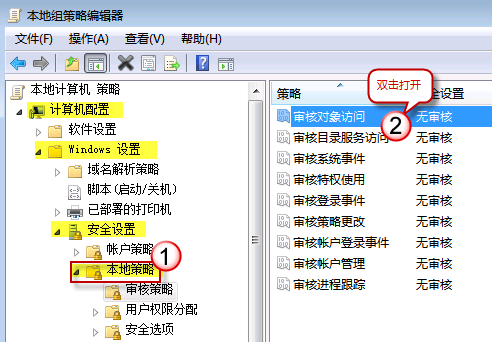
电脑常识
在“本地安全设置”选项卡,将“审核对象访问”的“审核这些操作”配置为“成功”,按一下“确定”保存设置。
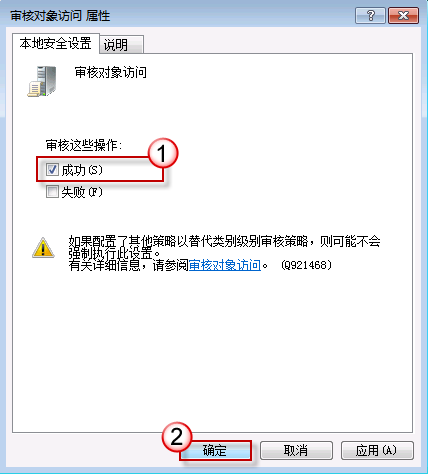
添加QQ为审核对象
从开始菜单中找到QQ程序,右击,选择“属性”。
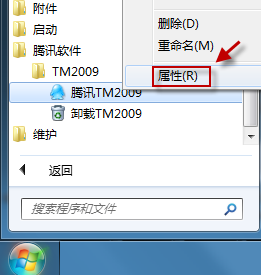
切换到“安全”选项卡,并单击窗口下方的“高级”按钮。
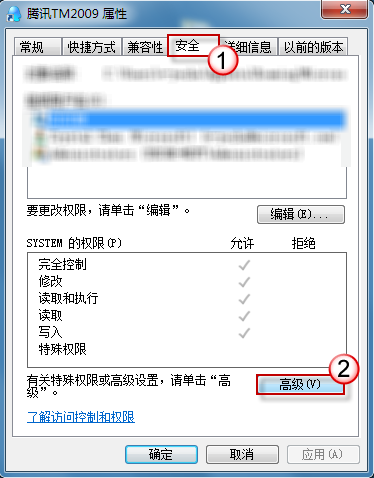
在QQ的高级安全设置窗口中,切换到“审核”选项卡。如果需要权限,请输入管理员账户密码信息或单击“继续”按钮。
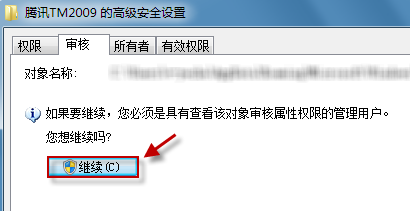
系统会弹出一个“选择用户或组”的对话框。请单击“添加”按钮,将当前用户名输入进去即 可。最后,按“确定”保存设置并退出。
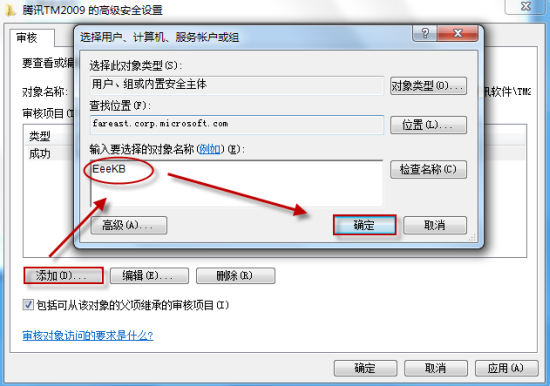
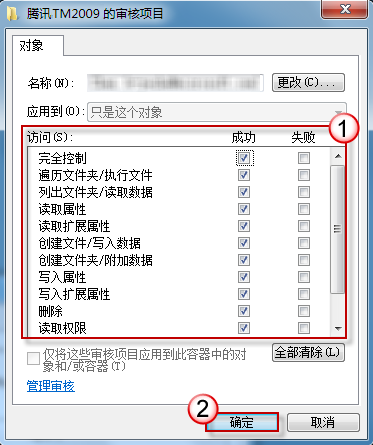
查看QQ使用记录
在开始搜索框中键入“eventvwr.msc”,回车打开“事件查看器”。
(若弹出用户账户控制窗口,请允许以继续。)
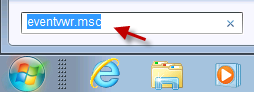
例如,小易怀疑今天下午小美偷偷使用我的计算机登陆QQ聊天了。于是,打开8月29日下午的时间记录,挨个查看。果真,我发现了QQ登录记录。
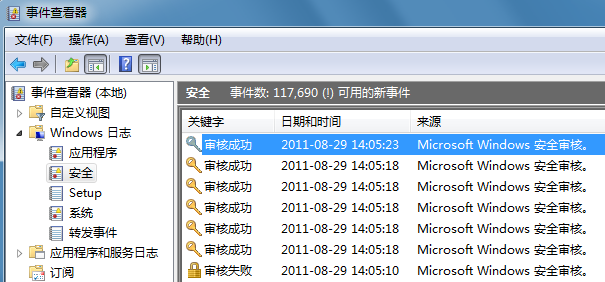
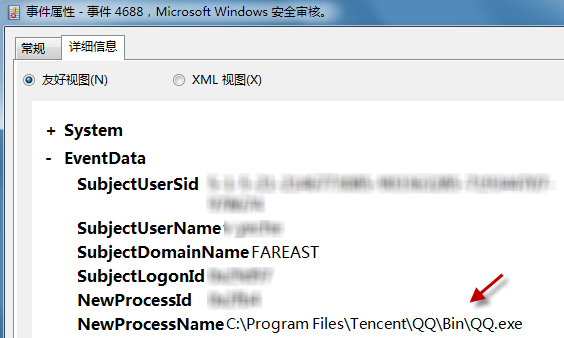
同样地,这个监察功能还可以应用到其他程序上,如某些下载程序等。Windows 7 会为您忠实而精确地做好每一次使用记录。